前々からやってみたかったスマホケースのリメイク。100均で買ったケースはサイズがピッタリとはいかないので、いったんバラバラに分解してリメイクしてみた。
 |
 |
| 分解バラバラ | 幅を詰めてスリムに |
 |
| honor 9ピッタリサイズに |
ミシンを導入したことで、新たに裁縫という技を身に着けた(^^♪
 |
 |
| ぱっかーん | 2個一 |
 |
| 3色コンプリート(^^ゞ |
今回入手したVZ72 2号機。テスト運用中にキーボードライトが点灯しないことに気が付いた。
BIOSの設定は”TIMER”になっているので問題はない。
1号機同様、キーボードライトの配線が切れていると思われたため、分解して調べてみた。
 |
 |
 |
 |
機種は一号機と全く同じVZ72で、\10,000位安く入手できた。
かなり使い込んであって、ゴム足は半分くらいまで減っている。届いてからわかったことだが、赤外線による顔認証がついていなかった。標準装備と思っていたがオプションだったようだ。
パームトップがボロボロ、液晶のカバーもかなり傷だらけだったので、以前入手していた部品取り用のVZ42から移植。
SSDは抜き取られていたので、とりあえずSATAのM.2(128Gbyte)を装着し、Windows10をクリーンインストール。
一号機はいつまでたってもバージョンが1909なのだが、クリーンインストールした二号機は20H2になった。
バッテリーは全く充電されず使い物にならなかったので、これも部品取り用のVZ42から拝借。
動作も問題なく、予備機が確保でき一安心。
VZシリーズとデジタイザー
2016年冬に発売された当初はVZ72のみがデジタイザー有となっていたので、部品取り用のVZ42にはついて無いと思っていた。今回VZ72に液晶上半身を丸ごと移植してWindows10をインストールしたところ、タスクバーにInkワークスペースのアイコンが。
アクティブ静電結合(AES)ペンを使ってみたところ普通に使えた。もう一度ネットで情報を調べてみたところ、VZシリーズ発売当初はデジタイザー搭載はVZ72のみだったが、2017年夏モデルで全機種に搭載となっていた。
ラッキーなことに、VZ42は夏モデルだったようだ。
VZシリーズWindows10クリーンインストール時のドライバー
一号機を入手した際のパソコン日記(2020年9月21日)では、回転センサー用に
Intel Integrated Sensor Solution Drivers TCH0289700A.exe
のみをインストールすればOKと書いていたのだが、指紋認証センサーが有効にならないことがわかった。
Windows10クリーンインストールで、指紋認証センサを有効にするには
Synaptics WBF USB Fingerprint Reader Driver TCH0283200E.exe
が必要である。これが入ってないと指紋認証が使えず、USB/VID_06CB&PID_0079の不明なデバイスが残る。
昨年100均のダイソーで550円にて販売されているのを見つけ、その時は利用方法が見つからなかったのでスルーしていた。仕事でメモを取るときに便利かと思い、買おうかなと思ったら、ネットで話題となり売り切れで全く見つからなくなってしまった。
休日の100均パトロールで、キャン★ドゥに行きブラブラしていていると
 |
まさかのキャン★ドゥで電子メモパッドを発見し即購入した。
さっそく使ってみた
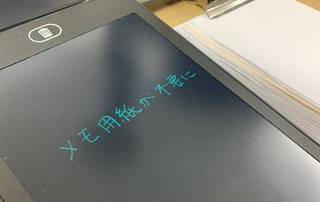 |
電気的に文字を書き込んでいると思っていたが、約15年前に開発された”コレステリック液晶”という特殊なもので、筆圧で液晶の並びを乱れさせて文字を表示させているらしい。
書き込み、保持には電気が必要なく、消去する時だけ電気をつかうそうだ。
文字を書いておいてても全く電力は消費しないのである。
税込み\550の激安で購入できる電子メモパッド、実は10年位前に商品化された、Boogie Boardとほぼ同じなのでお買い得。
寒ーい冬も終わり、春がやってくる。例年なら歓送迎会、お花見と色々な行事がある時期なのだが、コロナ渦のため何もできない。
昨年入手し、サブメインとして使用中のReadmi Note9S。音楽を聞くため、純正のMi Musicを使用しているのだが、アルバム一覧になぜか表示されない曲が。
今、流行のYOASOBIの最新アルバムTHE BOOKで、最初の曲と最後の曲がどうやってもアルバム一覧に出てこないのである。
MP3のタグを見てもちゃんとアルバム名が入っているのにも関わらずである。
バグだろうなと思ってあきらめていたら、Mi Musicがバージョンアップされ解消した。バージョン 5.2.12iが最新である。
FaceTime
Apple標準のテレビ電話ができるアプリ。画質が非常によく、遅延も少ないのでテレビ電話の時はこのアプリを使っている。LINE電話は画質も悪く遅延もひどいので、FaceTimeとは比べものにならない。
MacBookのMacOSはCatalina以降でないとグループ通話ができないので注意。
iPhoneでFaceTimeするときはカメラがいいので問題ないが、Macbookはカメラが悪すぎてせっかくの高画質で使えるFaceTimeがもったいない。
解決策として、WebCameraの導入が一番なのだが、わざわざ購入するのもと思い、所有しているミラーレスカメラを使えないか調べてみた。
オリンパスのOM-D E-M1が対応していたのでアプリをダウンロードして使えるように設定。しかしFaceTimeのビデオの項目にカメラが出てこない。PhotoBothでも選択できない。
それではとiPhoneをWebCamera化できるアプリをかたっぱしから試してみたが、どれもFaceTimeでは使えないのである。
ネットで調べてもあまり情報が出てこないが、どうもWebCameraアプリでFaceTimeが使えるものは、ひとつも無いことがわかった。
仕方ないので、WebCameraを買おうかと思っていたが、いっぱい持っている中華製アクションカメラが使えるのではと思い試してみた。(2018年3月18日の日記を参照)
 |
MacBookにUSB接続すると、アクションカメラ側にPCカメラの選択が表示され、それを選ぶだけでFaceTimeのビデオ項目に、アクションカメラが表示されるではないか。
安価で購入したアクションカメラがFaceTimeで使えるとは思ってもみなかった。おまけに、アングル変更もでき万能である。
色々なケーブルと、HUB、PDのテスト
 |
最大10G対応のNVMeアダプタに1624MB/secのSSDを挿入しスピードテスト実施。
銀色のケーブルは最近話題となった、Verbatim バーベイタム 強靭高耐久ケーブル(CBCC31G2V1)。
硬すぎて使いにくいというレビューがあるが、USB 3.1 Gen2で100WのPD対応ならこのくらいは我慢しないと(無茶苦茶硬くはない)。上2本の黒いケーブルのほうが細いけど、かなり硬い。
Omarsのケーブル以外はすべて10Gでの通信OK。PDにはすべて対応していた。
続いて購入した色々なType-C HUBを紹介
 |
 |
Type-C PD給電専用ポート*1、4K HDMI*1、VGA*1、USB 3.0*3、SDカード*1、Micro SD/ TFカード*1
特徴はHDMIとVGAの同時出力が可能なところ。
SDカード、Micro SDのポートはUSB 2.0相当で低速。
 |
 |
HDMIディスプレイ×1、USB3.0機器×3、SDカード×1、microSDカード×1、有線LAN×1、Type-C(PD給電 最大87W)
特徴は有線LAN
SD、microSDカードのポートはiBesi同様USB 2.0。Type-Cは給電だけでなく、ストレージにも対応
 |
UHS-II SDカードリーダー/ライター、USB 3.0ポート*2、87WPD電力供給/データ伝送 Type-C*2
上記の2種類に比べると、HDMIやVGA、有線LANなどがないが、数少ないUSB3.0相当のSDカードリーダが大きな特徴。さらにType-Cポートも2つあり。
カードリーダ側のType-Cはストレージ対応。
 |
中身は、JANOME JA525と全く同じもの。ネットでは酷評されているが、激安なので文句はない。
とりあえず、ほつれた部分の補修や、カーテンの裾上げなどはうまくできたので満足。
SENFERのPT15という、MMCXでリケーブルできるイントラコンカ型イヤホンを使用していたのだが、ドライバ部のコネクタが破損。2セット持っていたので、交換修理して使っていたがいよいよダメに。
同じものを購入しようとしたがすでに絶版。そこで前々から目をつけていたSmabat製のイヤホンを買おうと。
AmazonでST-10SとM1 Proをマークしていたのだが、M2 Proという新しいものが追加されていた。
詳細を調べると、ドライバ部分がねじになっていて分解でき、中に入っているフィルタ交換で音質の違いが楽しめるとな。価格もそんなに高くなかったので早速購入となった。
 |
 |
ドライバを再度ねじ込みする場合はケーブルが切れないように気をつける必要があり。
エージングが完了したらフィルタ交換して音質の違いを確認してみようと思う。
 |
イントラコンカ型イヤホンは20個位持っているが、その中でもピカ一の音質と分解能である。
年始には全くだった楽天のエリアが近所で急速に広がっている。
休みの日に、Band3しか受信できないスマホに楽天のSIMを入れて近所を散歩してみた。
 |
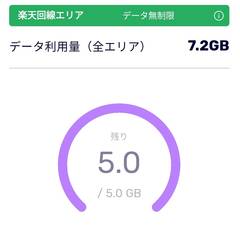 |
| 楽天のアンテナ? | ずっと楽天回線エリア |
ネットで見た楽天のアンテナらしきものが多数確認でき、ひとつはローソンの駐車場に設置されていた。
楽天モバイルのアプリで確認しながら散歩したが、楽天回線エリアから外れることはなかった。
一年間無料で使えるので、早めに契約してよかった\(^o^)/
昨年末に液晶パネル割れの修理しようとして、バックパネルを割るという失態をしてしまったhonor 9(black)。交換用のバックパネルがやっと入手できたので液晶パネルの交換作業を実施。
しかし、大問題が発生。交換用で用意していた液晶パネル。指紋認証兼のホームボタンを移植しないといけないのだが、穴の大きさが小さくて入らないのである。これでは使えないので、amazonの購入先に問い合わせしたところ、返品期限を大幅に過ぎているにも関わらず、返品・返金に応じてくれることになった。
代わりの液晶パネルを手配しようとしても売っているところがないので修理は不可能に。気長にオクで探すとこにした。
ラッキーなことにすぐ、バッテリー不良のhonor 9が即決で出品されているのを発見。即落した。
で、
 |
あれ?何か多いような。。。。。
はい。いっぱい確保しました。
blue3台、black2台、glay1台の合計6台のhonor 9が。。。
(blue一台は修理完了し嫁が使用中なので写真には無い)
blue 1号機・・・外観は全く問題なしだが、simを認識しないという不具合
blue 2号機・・・外観はバリバリに割れているが、バッテリ、simとも問題なし
blue 3号機・・・外観は全く問題なしだが、バッテリーが妊娠
black 1号機・・・外観はバリバリに割れているが、バッテリ、simとも問題なし
black 2号機・・・外観は全く問題なしだが、バッテリーが妊娠
glay 1号機・・・外観はバリバリに割れているが、バッテリ、simとも問題なし
blue 2号機を部品取り用とし、メイン基盤を1号機、バッテリーを3号機に移植。
blackは2号機に1号機からバッテリーを移植。
これで、正常動作するhonor 9が3台出来上がり。
バッテリーが妊娠したhonor 9は修理用液晶パネルの価格より安価で入手できたので、修理代はかなり安くついた。
honor 9、色々な格安simに最初から対応しているので、汎用性があり良い。また、アメリカの規制対象外の機種なので、Google Playストアも問題なく使える。Androidも9までバージョンアップでき、SOCもちょっと前のハイエンドKirin 960なので、まだまだ使える。
honor 9はband3には対応しているが、band18は非対応。Rakuten UN-LIMITのsimを入れれば、パートナー回線には絶対接続できないので、band3固定のルータ代わりに使うのも良いかも。
 |
と思っていると、あっという間に増殖〜。
右から、
MacBook Air A1465 (11inch Early 2014) Core i5-4260U(1.4GHz)、メモリ4G、SSD128G
MacBook Air A1466 (13inch Mid 2012) Core i5-3427U(1.8GHz)、メモリ4G、SSD128G
MacBook Air A1370 (11inch Mid 2011) Core i5-2467M(1.6GHz)、メモリ4G、SSD128G
11inch Early 2014は何も問題がなかったもの。Catalinaをインストールして使用
13inch Mid 2012はバッテリー不良。新品の互換バッテリーと交換しOK。
11inch Mid 2011は昨年2月に入手したもの。古すぎてHighSierraまでしか使えない。
11inchは2台も必要ないので、古いほうは売却しようと考えている。
便利なスタンド
テレビ電話するのに良いかなと思い、タブレットスタンドを購入
 |
| 8インチのFireHD |
iPhoneXSもRedmiNote9Sも取付でき、汎用性にすぐれている。
スマホをつけてこたつの上に置くと、ちょうど目線の位置にカメラがくるので、テレビ電話にも最適である。
昨年安価で入手したUSB2.0接続のBlu-rayドライブ。
 |
| BUFFALO BRXL-CSPI6U2-BK |
ケーブルは付属していなかったので、手持ちのものを使用して使おうとしたが、ディスクを認識しない。
電力不足と思い、アダプタ端子に5Vを給電してみたが同じ。
ショック!!不良品つかまされた〜
かなり安くで落札したので仕方ないかと放置していた。
で、先日懲りずにパイオニア製の同型を落札。
 |
| Pioneer BDR-XD04J |
ここで、ふと思ったことが。最初に入手した不良と思っていたBlu-rayドライブ、今回のケーブルで接続してみたらどうなるんだろうと。
あれ〜。問題なく動作するし〜
ただの電圧不足で動作しないだけであった。このタイプは5Vのアダプタ端子から電力供給してもダメな様子。USBの二股ケーブルでないと電力不足を補えないようだ。
試しに、BUFFALO外付けDVDドライブの二股ケーブルを使ってみたがちゃんと動作した。
大阪の自宅ではまだ楽天のエリアではないので、auのパートナー回線だった。福岡の単身赴任先もエリア外。
WiMAXの契約が切れたので、会社でも楽天のパンダWiFiを使うことになったのだが、ここでラッキーなことが。
会社付近も楽天のマップではエリア外だったのだが、楽天の電波がもしかしてきているのではと淡い期待を思って確認してみた。
確認方法は以下
1.パンダWiFiに接続しブラウザから192.168.0.1、ユーザ名/パスワード adiminで管理画面に入る
2.設定変更するために、ネットワーク接続をOFFに
3.ネットワーク設定−接続設定
4.ネットワーク選択ー手動で検索ボタンを押す
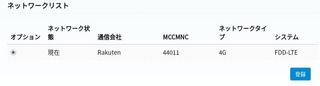 |
Σ( ̄□ ̄|||)
楽天の電波きてるやん!!!
楽天のマップでは完全にエリア外だったので予想外。スピードテストでは10Mくらい出ており、スマホのアプリで確認しても、ちゃんと楽天回線でカウントされていた。
高額なWiMAXを解約してよかった〜
パンダWiFiでBand3固定する方法
某所で紹介されている手動で44011にして登録する方法。楽天エリア外になると勝手にau回線に切り替わるので固定することはできない。
今のところBand3固定とし楽天エリア外で圏外になるような設定は見つかっていない。
説明書にもどこにも記載がない機能。
パソコンにUSBで接続すると、有線LANとして動作することを確認
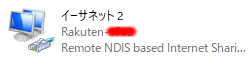 |
コロナ禍でのお正月
毎年親戚一同が、両親の家へ集まりワイワイガヤガヤと、過ごすのだが、コロナ禍でそれは流石にできない。長女夫婦も帰省していないので、リモートによるお正月を過ごした。
大阪の両親家からiPadとiPhoneをFaceTimeで茨城県にいる長女を接続。iPadを固定、iPhoneを移動式としテレビ電話による通話を約2時間にわたり行った。
どんなに遠くにいてもリアルタイムに顔を見ながら会話できるなんて。昔なら考えられないが、便利な世の中になったものだ。
いつもとは違う新年の幕開け。延期されたオリンピックは無事開催できるのだろうか?
どんどん増え続ける感染者。油断禁物である。どこにも行かない、人と接触しないのが一番の予防策であるが、そうはいかない。コロナが流行し始めた時と同じように、手洗い、消毒、マスクの着用といった基本的なことを忘れず、自分で防衛するしかない。